1、首先重新启动计算机,按f12热键选择u盘启动,如图所示:

2、此时进入大番薯主菜单界面,我们选择【02】大番薯win8×86pe维护版(新机器)后按回车,如图所示

3、进入大番薯pe后,双击打开大番薯pe装机工具,如图所示

4、接下来点击大番薯pe装机工具的“浏览”,选择嘛术铹砾win10系统安装包,单击“打开”,添加进映像文件路径中,如图所示
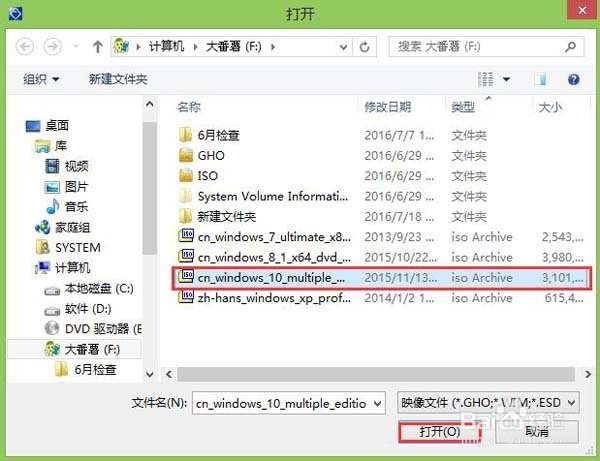
5、之后选择系统盘,单击“确定”按钮进行还原,如图所示

6、在弹出的提示程序将执行还原操作窗口中,点击“确定”,如图所示

7、然后等待系统安装包释放完成,完成后,会弹出“重启计算机”提示,我们单击确定,如图所示:

8、重启计算机之后,进行一些初始化win10的操作即可,如图所示

